原理图跟PCB设计教程教本资料精
(PCB印制电路板)AD(P)原理图与PCB设计教程第章最全版

(PCB印制电路板)AD(P)原理图与PCB设计教程第章第4章原理图设计在前面几章讲述了电路设计的基础知识后,现在可以学习具体的原理图设计。
本章主要讲述电子元件的布置、调整、布线、绘图以及元件的编辑等,最后将以一个FPGA应用板原理图和一个译码器原理图设计为实例进行讲解。
4.1元件库管理在向原理图中放置元件之前,必须先将该元件所在的元件库载入系统。
如果一次载入过多的元件库,将会占用较多的系统资源,同时也会降低应用程序的执行效率。
所以,最好的做法是只载入必要且常用的元件库,其他特殊的元件库在需要时再载入。
一般在放置元件时,经常需要在元件库中查找需要放置的元件,所以需要进行元件库的相关操作。
4.1.1浏览元件库浏览元件库可以执行Design→BrowseLibrary命令,系统将弹出如图4-1所示的元件库管理器。
在元件库管理器中,用户可以装载新的元件库、查找元件、放置元件等。
图4-1元件库管理器(1)查找元件元件库管理器为用户提供了查找元件的工具。
即在元件库管理器中,单击Search按钮,系统将弹出如图4-2所示的查找元件库对话框,如果执行T ools→Findponent命令也可弹出该对话框,在该对话框中,可以设定查找对象以及查找范围。
可以查找的对象为包含在.Intlib文件中的元件。
该对话框的操作及使用方法如下:图4-2简单查找元件库对话框1)简单查找。
图4-2所示为简单查找对话框,如果要进行高级查找,则单击图4-2所示80对话框中的“Advanced”按钮,然后会显示高级查找对话框。
●Filters操作框。
在该操作框中可以输入查找元件的域属性,如Name等;然后选择操作算子(Operator),如Equals(等于)、Contains(包含)、StartsWith(起始)或者EndsWith(结束)等;在Vlaue(值)编辑框中可以输入或选择所要查找的属性值。
●Scope操作框。
该操作框用来设置查找的范围。
Protel DXP 2004 原理图与PCB设计实用教程第3章 原理图设计
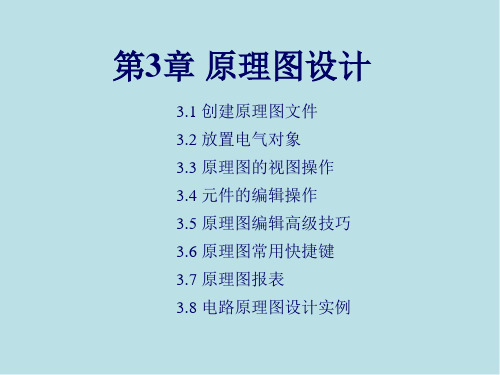
3.1 创建原理图文件 3.2 放置电气对象 3.3 原理图的视图操作 3.4 元件的编辑操作 3.5 原理图编辑高级技巧 3.6 原理图常用快捷键 3.7 原理图报表 3.8 电路原理图设计实例
3.1 创建原理图文件
创建一个PCB项目是开始印制电路板设计的首要工 作,而新建一个原理图文件是原理图设计的最基本操作。
图3-19 【Net Label】对话框
3.2.6 放置电源和电源地 在电路原理图设计过程中,还要为原理图放置电源
与电源地。 电源与电源地的属性:
图3-21 【Power Port】属性对话框
【Power Port】对话框中主要包括两个区域,对话框上 方为图形设置区域, 主要功能是设置电源与电源地的颜 色、方向、类型等参数,具体设置如下。
【Color】设置框:设置电源或电源地的颜色。 【Orientation】下拉框:从下拉栏中选择电源或电源地 的方向。 【Location】设置框:定位电源或电源地的坐标。 【Style】下拉框 : 从下拉栏中选择电源类型,共有7 种不同的电源类型。
对话框下方【Properties】区域中的【Net】设置框用于 设置电源或电源地的名称。
【Component Properties】对话框包括四个区域,它们分 别是【Properties】区域、【Graphical】区域、【Parameters for R?】区域以及【Model for R?】区域。
图3-9 【Component Properties】对话框
3.2.2 绘制导线 导线是原理图设计中最基本的电气对象, 电路原理
【Location X】、【Location Y】:输入/输出端口在原 理图上的横坐标和纵坐标。 【Style】:输入/输出端口在原理图上的外形。 【Length】:输入/输出端口长度。 【Alignment】:输入/输出端口名称在端口符号中的位 置。 【Text Color】:输入/输出端口名称的颜色。 【Fill Color】:输入/输出端口填充的颜色。 【Border Color】:输入/输出端口边框的颜色。
AltiumDesigner原理图与PCB设计原理图绘制基础PPT教学课件
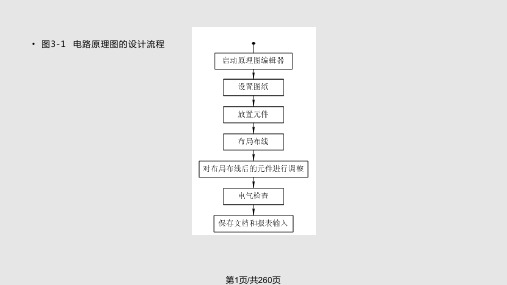
• 图3-16 Parameters标签页 第31页/共260页
第9页/共260页
(1) Drawing Tools绘图具栏,如图3-6所示。• 图3-6 绘图工具栏
第10页/共260页
(2) Alignment Tools元件位置排列子菜单,如图3-7所示。
• 图3-7 元件位置排列子菜单
第11页/共260页
(3) Power Sources电源及接地子菜单,如图3-8所示。
第20页/共260页
· Title Block(标题栏类型) • 图3-该14 复Ti选tle 项Blo用ck来标题切栏换类型是否在图纸上显示标题栏。当选中复选项是,图纸 则显示标题栏;否则,不显示标题栏。
用鼠标左键单击Options选项栏中Title Block右侧的下拉选项框, 将出现如图3-14所示的两个选项。其中Standard选项代表标准型标题栏, ANSI选项代表美国国家标准协会模式标题栏。
• 图3-8 电源及接地子菜单
第12页/共260页
(4) Digital Devices常用元件子菜单,如图3-9所示。
• 图3-9 常用元件子菜单
第13页/共260页
(5) Simulation Sources信号仿真源子菜单,如图3-10所示。
• 图3-10 信号仿真源子菜单
第14页/共260页
第17页/共260页
• 图3-12 文档选项对话框 第18页/共260页
1. Sheet Options标签页(设置图样大小) (1) Standard Style(标准图样尺寸)栏。设计者通常应用的都是标 准图样,此时可以直接应用标准图样尺寸来设置版面。将光标移至 Standard Style右侧的下拉选项框,然后设计者可以根据所设计的电路 原理图的大小选择适用的标准图样号。例如,我们选择A4,然后单击下 面的【OK】按钮,新的图纸大小就改成了A4。 为了方便设计者,系统提供了多种标准图样尺寸选项。 · 公制:A0、A1、A2、A3、A4。 · 英制:A、B、C、D、E。 · Orcad图样:orcad A、orcad B、orcad C、orcad D、 orcad E。 其 他 : L e t t e r 、 L e g a l 、 Ta b l o i d 。
原理图与PCB设计教程课讲义下PPT学习教案

本节主要介绍元件库浏览选项卡Browse SchLib的使用。
第4页/共154页
5
1.Com pone nts区域 Mask文本框:元件过滤,可以 通过设 置过滤 条件过 滤掉不 需要显 示的元 件。在 设置过 滤条件 中,可 以使用 通配符 “*” 和“? ”。当 文本框 中输入 “*”时 ,文本 框下方 的元件 列表中 显示元 件库中 的所有 元件。 如图7. 2。
圆形焊盘方形焊盘八角形焊盘表面粘贴式焊盘针脚式焊盘的尺寸图82常见焊盘的形状与尺寸对于双层板和多层板各信号层之间是绝缘的需在各信号层有连接关系的导线的交汇处钻上一个孔并在钻孔后的基材壁上淀积金属也称电镀以实现不同导电层之间的电气连接这种孔称为过孔vi第53页共154页55过孔有三种即从顶层贯通到底层的穿透式过孔
原理图元件库文件的扩展名是.Lib。 以将文件建在Doc um e nts文件夹下为例: ① ② ③ ④ ⑤
打开一个设计数据库文件。
在右边的视图窗口打开Doc um e nts文件夹。 在窗口的空白处单击鼠标右键,在弹 出的快 捷菜单 中选择 New, 系统弹 出New 在New Document对话框中选择Schematic Library Document图标。 单击Ok按钮。
按钮:选择当前元件的前一个元件。对 应于菜 单命令T ools|Prev Component。
按钮:选择当前元件的后一个元件。对 应于菜 单命令T ools|Ne xt Component。
Place按钮:将选定的元件放置到打开 的原理 图文件 中。单 击此按 钮,系 统自动 切换到 已打开 的原理 图文件 ,且该 元件处 于放置 状态随 光标的 移动而 移动。
第5页/共154页
Protel DXP 2004 原理图与PCB设计实用教程 第2版 第6章 PCB设计基础操作

2
Protel DXP 2004
第6章 PCB设计基础
《
原 理 图 与 设 计 实 用 教 程 第 版 》
图6-22【Board Layers and Colors】对话框
PCB
2
第6章 PCB设计基础
《
Protel DXP 2004
PCB
【Board Layers and Colors】设置对话框中包括七个
2
第6章 PCB设计基础
《
Protel DXP 2004
6.2.3 规划PCB板的电气边界
PCB
电气边界的设定是在禁止布线层上面完成的,它
的作用是将所有的焊盘、过孔和布线限定在适当的范
原
理
围之内。
图
与
规划电气边界时,单击PCB板设计工作窗口下面的
设
标签,这样就可以将PCB板的工作层面切换到禁止布
计 实
》
6.9 PCB设计实例—双面板手动布线
2
Protel DXP 2004
第6章 PCB设计基础
《
6.1 PCB编辑器
执行菜单命令【File】/【New】/【PCB】来创建一个 新的PCB文件。设计人员创建PCB文件后,系统将自动进 原 入如图6-1所示的PCB编辑器界面下。
理 图 与
PCB
设 计 实 用 教 程 第 版 》
程
第 版 》
2
第6章 PCB设计基础
Protel DXP 2004
《
6.2.2 规划PCB板的物理边界
电路板的物理边界用来限制电路板的外形、外部
尺寸以及安装孔位置等。
原 理
电气边界则用来限制放置元件和布线的范围。
Protel DXP 2004 原理图与PCB设计实用教程 第2版 第5章 印制电路板基本概念
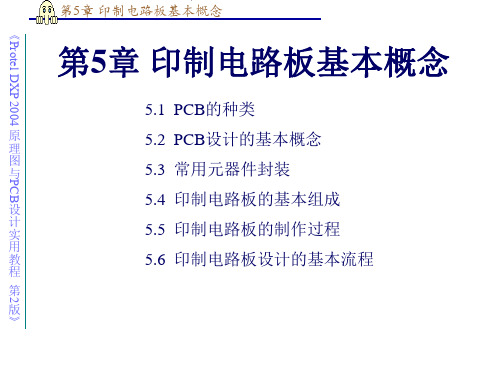
丝印层(Bottom Overlayer)。丝印层是通过丝印的方
原
理
式在电路板上印制上元件或电路的基本信息,例如元
图
与
件封装、元件标号和参数、电路的说明等,以便于元
件的安装以及电路的调试。
设 计 实 用 教 程 第 版 》
2
第5章 印制电路板基本概念
Protel DXP 2004
《
6. 其它层(Other Layers)
第5章 印制电路板基本概念
《
5.1 PCB的种类
PCB
印制电路板的种类可以根据元件导电层面的多少
原
理
分为单面板、双面板、多层板三种。
图
与
设 计 实 用 教 程 第 版 》
2
2
PCB
Protel DXP 2004
第5章 印制电路板基本概念
《 1.单面板
单面板是一种一面覆铜而另
外一面没有覆铜的电路板。在覆
铜的一面上包含有用于焊接的焊
原
理 盘和用于连接元器件的铜箔导线,
图
与 在没有覆铜的一面上包含元件的
设 型号、参数以及电路的说明等,
计 实
以便满足元器件的安装、电路的
用 教
调试和维修等需求。由于单面板
程 只有一面覆铜,因此所有导线都
第
版 集中在这一面中,很难满足复杂
》 连接的布线要求,因此只适用于
比较简单的电路。
内部电源/接地层,简称内电层,在PCB设计过程
中主要为多层板提供放置电源线和地线的专用布线层。
原
理
图
与
3. 机械层(Mechanical Layer)
PCB
设
Protel DXP 2004 SP2 提供了16个机械层,用于设
Altium Designer 14原理图与PCB设计教程 第六章 PCB设计基础
3.使用环境设置和格点设置 PCB板的使用环境设置和格点设置可以在设置对话框中 进行,打开该对话框的方法有如下三种:
执行菜单命令Design → Board Options → Grid…, 可打开栅格管理器对话框
在右边PCB图纸编辑区内单击鼠标右键,从弹出的 快捷菜单中选择Options →GridsManger…命令。
6.4.2 PCB编辑器参数设置
在使用PCB设计向导创建PCB文档之后,即启动了PCB板编辑器, 主要由以下几个部分构成: 1、主菜单栏 2、常用工具栏
本节介绍PCB图纸的布线板层和非电层的设置、图纸显示颜色的 设置和网格等设置,以及元件封装库的添加、元件封装的放置和元件 封装的修改。
左下角为当前光标位置坐标和计量单位显示,当前为英制单位, 如果需要计量单位在英制和公制之间切换,可以通过快捷键【Q】实 现。
4.各类膜(Mask) 这些膜不仅是PCB制作工艺过程中必不可少的,而且更是元件焊装的必要条 件。按“膜”所处的位置及其作用,“膜”可分为元件面(或焊接面)助焊 膜(Top or Bottom)和元件面(或焊接面)阻焊膜(Top or Bottom Paste Mask)两类。 5.字符 可以是元器件的标号、标注或其他需要标注的内容,不具有导电特性。 6.元器件符号轮廓 表示元器件实际所占空间的大小,不具有导电特性。
板层管理器默认双面板设计,即给出了两层布线层顶层和底层。在Add Layer的下拉菜单中有Add Layer与Add Internal Plane两个可选项,其 在板层管理器的设置及功能如下: Add Layer按钮,用于向当前设计的PCB板中增加一层中间信号层 (Signal Layer)。 Add Internal Plane按钮,用于向当前设计的PCB板中增加一层内层 (Internal Plane)。新增加的层面将添加在当前层的下面。 Move Up和Move Down按钮:将当前指定的层进行上移和下移操 作。 Delete Layer按钮:删除所选定的当前层。
Protel DXP 2004 原理图与PCB设计实用教程 第2版 第2章 原理图设计基础
用
教 程
等操作,如图2-8所示。
第
版 》
图2-8 【To
《
Protel DXP 2004
PCB
7. 【Report】菜单项和【Windows】菜单项
【Report】菜单项主要用来生成原理图文件的
原
理
各种报表,【Windows】菜单项主要用来对窗口的
图
与
管理。
设 计 实 用 教 程 第 版 》
第
版 》
2
2
PCB
Protel DXP 2004
第2章 原理图设计基础
《
2.1.4 常用的工作面板
【Projects】工作面板
原
【Projects】工作面板
理 图
如 图 2 - 17 所 示 , 它 用 来 管
与 理整个设计项目及文件,
设 包括打开文件、保存项目
计 实
和文件以及关闭项目和文
用 教
件等操作。
图 与
操作、设置视图的显示方式、放置对象、设置各种参数以
及打开帮助文件等。
设
计
实
用
教
程 第
图2-2 启动原理图编辑器后的菜单栏
版 》
2
2
PCB
Protel DXP 2004
第2章 原理图设计基础
《
1. 【File】菜单项
【File】菜单项主要
原 用于文件的管理工作,例
理 图
如文件的新建、打开、保
与 存、导入、打印以及显示
程
第
版 》
图 2-17 【Projects】工作面板
第2章 原理图设计基础
Protel DXP 2004
教学课件 《Altium Designer 原理图与PCB设计精讲教程》刘超
Altium Designer
原理图 与 PCB设计
第2章 工程与文档管理
2.1 创建工程 2.2 新建设计文档 2.3 保存设计文档与工程 2.4 向工程添加设计文档
2.1 从创建工程开始
• AD中的电路板设计以工程的形式进行组织 和管理,电路板设计应从建立工程开始, 然后向工程中添加相关设计文档。
1.On-Demand:需要访问Altium Managed Server 2. Standalone:通过授权文件(*.alf)获取AD 10 的使用许可 3. Private Server:由用户的服务器管理客户端 许可证
* 对于个人用户,建议采用第2种方式
1.4 关于本书的若干说明
1. 版本选择说明——本书采用Altium Designer 10 作
– Altium Designer10及后续各版本的操作方式基本相同,学 好Altium Designer10,可以轻松过渡到更高版本。
1.4 关于本书的若干说明(续)
2. 菜单命令和热键表述方式的说明
在工程中新建原理图文档需要单击菜单Project, 然后在下拉菜单中单击Add New to Project菜单命 令,在弹出菜单中选择Schematic菜单命令 以上操作在后文中简写为 Project ≫ Add New to Project ≫ Schematic[C, N, S]
Altium Designer
原理图 与 PCB设计
第1章 Altium Designer概述
AD的发展历史 1.2 AD的电路板设计流程 1.3 软件安装 1.4 关于本书的若干说明
1.1 AD发展历史
年份 1985 1991 1994 1998
2000 2002 2006
AltiumDesigner原理图与PCB设计教程教学课件ppt作者高敬朋第6章
第6章印制电路板设计基础知识印制电路板设计基础知识⏹设计印制电路板是整个工程设计的最终目的。
原理图设计得再完美、如果电路板设计得不合理,性能将大打折扣,严重时甚至不能正常工作。
制板商要参照用户所设计的PCB图来进行电路板的生产。
由于要满足功能上的需要,电路板设计往往有很多的规则要求,如要考虑到实际中的散热和干扰等问题。
⏹本章主要介绍印制电路板的结构、PCB编辑器的特点、PCB设计环境以及PCB设计流程等知识,使读者对电路板的设计有一个全面的了解。
印制电路板的基础知识⏹PCB(印制电路板)主要功能是将各种元器件按照特定的电气规则连接在一起,使其具有指定的功能。
随着电子设备的飞速发展,PCB的功能越来越多,PCB板的设计就也越来越复杂。
⏹印制电路板的概念于1936年由英国 Eisler博士提出,且首创了铜箔腐蚀法工艺;在二次世界大战中,美国利用该工艺技术制造印制板用于军事电子装置中,获得了成功,才引起电子制造商的重视;1953年出现了双面板,并采用电镀工艺使两面导线互连;1960 年出现了多层板;1990 年出现了积层多层板;随着整个科技水平,工业水平的提高,印制板行业得到了蓬勃发展。
印制电路板的结构和种类⏹PCB的种类⏹根据PCB板的制作板材不同,印刷板可以分为纸质板、玻璃布板、玻纤板、挠性塑料板。
其中挠性塑料板由于可承受的变形较大,常用于制作印制电缆;玻纤板可靠性高、透明性较好,常用作实验电路板,易于检查;纸质板的价格便宜,适用于大批量生产要求不高的产品。
⏹PCB板的结构⏹根据印制电路板的结构,印刷板可以分成单面板、双面板和多层板三种。
这种分法主要与PCB设计图的复杂程度相关。
⏹单面板⏹双面板⏹多层板印制电路板设计流程利用 Altium Designer来设计印制电路板时,如果需要设计的印制电路板比较简单,可以不参照印制电路板设计流程而直接设计印制电路板,然后手动连接相应的导线,以完成设计。
但对于复杂设计的印制电路板时,可按照设计流程进行设计,如图6-1所示。
- 1、下载文档前请自行甄别文档内容的完整性,平台不提供额外的编辑、内容补充、找答案等附加服务。
- 2、"仅部分预览"的文档,不可在线预览部分如存在完整性等问题,可反馈申请退款(可完整预览的文档不适用该条件!)。
- 3、如文档侵犯您的权益,请联系客服反馈,我们会尽快为您处理(人工客服工作时间:9:00-18:30)。
目录
第一章 概述:...........................................................................................................................1 1.1 关于altium公司:...........................................................................................................1 1.2 给初学altium designer学员的建议: ...........................................................................1 1.3PCB设计的一般流程: ................................................................................................... 2 1.4 软件的特点:..................................................................................................................2 1.4.1 认识altium designer summer 09 界面:.....................................................2 1.4.2altium designer summer09 能做哪些设计: ..................................................3
第三章 元件库的设计.............................................................................................................10 3.1 新建元件库:................................................................................................................10 3.2 原理图封装制作:........................................................................................................12 3.2.1 在原理图封装库内添加元件:.........................................12 3.2.2 绘图工具的使用方法:..................................................................................14 3.2.3 绘制元件的原理图封装符号:......................................................................23 3.2.4 添加原理图封装管脚:..................................................................................23 3.2.5 设置低电平使能管脚符号的方法:..............................................................24 3.2.6 多门封装的制作方法:..................................................................................25 3.2.7 原理图封装制作实例:..................................................................................29 3.3PCB封装制作:............................................................................................................. 34 3.3.1 在PCB封装库内添加元件:..........................................................................34 3.3.2 放置封装焊盘:..............................................................................................36 3.3.3 绘制封装丝印:..............................................................................................39 3.3.4 绘图工具的使用方法:..................................................................................40 3.3.5 绘制元件的 3D封装:.....................................................................................40 3.4 编辑元件封装属性:....................................................................................................54 3.5 编译封装库:................................................................................................................58 3.6 提取现成库内封装或修改库内封装:........................................................................59 3.7 为元件添加SPICE或IBIS仿真模型。..........................................................................60 3.7.1 添加SPICE模型:............................................................................................60 3.7.2 添加IBIS模型:..............................................................................................61
第二章 altium designer summer09 软件的安装说明: ........................................................3 2.1 系统硬件配置要求:..............................................................................................3 2.2 软件安装方法:......................................................................................................4 2.3 注册方法:..............................................................................................................5
